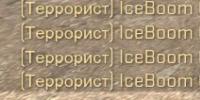Как подключить клавиатуру к планшету? Пошаговая инструкция. Инструкция по подключению клавиатуры к планшету Соединение через кабель или адаптер
Как превратить планшет в ноутбук?
Очень просто! Достаточно только подключить чехол-клавиатуру! Себе я заказала это чудо техники на сайте Алиэкспресс по очень привлекательной цене вот у этого продавца . Пришла клавиатура довольно быстро, и, надо сказать, не разочаровала: чехол аккуратно прошит, нитки не торчат, клавиши не западают.
 Я специально просила продавца, чтобы он мне выслал синюю клавиатуру с русскими буквами: синий цвет – мой любимый, а без русских букв она бы не была такой функциональной.
Я специально просила продавца, чтобы он мне выслал синюю клавиатуру с русскими буквами: синий цвет – мой любимый, а без русских букв она бы не была такой функциональной.
 Когда я получила отправление, конечно, первым делом решила опробовать клавиатуру.
Когда я получила отправление, конечно, первым делом решила опробовать клавиатуру.
 Подключается она к планшету довольно легко, с помощью мини-USBкабеля.
Подключается она к планшету довольно легко, с помощью мини-USBкабеля.
 Начала печатать – все отлично! Вот только язык поменять никак не могла пресловутым сочетанием Alt+Shift! Перепробовала все комбинации – ничего не поменялось. В общем, стало мне грустно и я полезла искать приложение для поддержки русской клавиатуры для системы Андроид. Оказалось не зря! Есть и такое приложение.
Начала печатать – все отлично! Вот только язык поменять никак не могла пресловутым сочетанием Alt+Shift! Перепробовала все комбинации – ничего не поменялось. В общем, стало мне грустно и я полезла искать приложение для поддержки русской клавиатуры для системы Андроид. Оказалось не зря! Есть и такое приложение.
 Называется оно - Russian keyboard, скачивается бесплатно в ПлейМаркете. Я его на радостях скачала, на планшете появился ярлык программы, но клавиатура и не думала «говорить» на русском. Это приложение требует еще и дополнительной настройки. Для этого нужно:
Называется оно - Russian keyboard, скачивается бесплатно в ПлейМаркете. Я его на радостях скачала, на планшете появился ярлык программы, но клавиатура и не думала «говорить» на русском. Это приложение требует еще и дополнительной настройки. Для этого нужно:
Зайти в меню «Настройки»;

Найти пункт «Язык и ввод»;

Поставить галочку напротив надписи «Russian keyboard»;

Справа от надписи щелкнуть на значок настроек;

Войти в подменю «Аппаратная клавиатура»;

Выбрать «Переключение раскладки»;

Указать более удобный способ перехода на русский язык (я указала «Alt+Shift»);

В подменю «Выбор раскладки» указать «External Keyboard RU»;

Активировать клавиатуру (напечатать что-нибудь на русском языке).
На рабочем столе планшета в правом нижнем углу появится значок, указывающий язык.

Если сразу не получилось, попробуйте перезагрузить планшет.
Данный чехол оказался очень удобен в использовании. На его задней части есть специальная «ножка», которая устойчиво удерживает планшет. В комплект входят два стилуса (тонкий и толстый).
 В общем, рекомендую!
В общем, рекомендую!
Здравствуйте, уважаемые хабражители!
Месяц назад, поддавшись на уговоры встроенной хотелки, я неожиданно для самого себя опланшетился. Памятуя о том, что на планшетах, как правило, не сильно удобно набирать текст, я решил заказать на тинидиле китайскую заморскую диковинку: чехол-подставку со встроенной USB-клавиатурой.
Вот об этой-то диковинке я и хочу вам поведать в данном, с позволения сказать, обзоре.
Как оказалось, подобных чехлов существует великое множество и различаются они, по сути, своими размерами и типом USB-разъёма. В рамках сего обзора мы с вами рассмотрим чехол для семидюймовых
девайсов, с micro USB
коннектором.
Сам гаджет с уже подключенным планшетом выглядит вот так:
Характеристики:
размеры: 22.5 х 14 х 2.8 см (из них 20 х 7.5 см - чисто клавиатура)вес: 300 гр (вместе с планшетом − 640 гр)
материал: волшебный китайский дерматин
цена: $12
Внешность
В сложенном виде чехол представляет собой некое подобие книжки со скрытой магнитной застёжкой:
Вся обшивка немного рифлёная, поэтому туда забиваются всякие мелкие пылинки, которые впоследствии не так-то просто выколупать. Помимо этого имеется некоторый запах − эдакая волшебная смесь китайского дерматина+клея+фиг знает чего ещё. Но если специально не принюхиваться, то почти и незаметно. На вкус не пробовал, сорри.
Внутренность
Элегантным движением руки чехол раскрывается и превращается в подставку с клавиатурой (а-ля «ноутбук»). Магнитная застёжка норовит вернуться в своё исходное состояние и поэтому её придётся хитро прятать, чтобы не мешала.
К слову сказать, использовать чехол как книжку не получится, потому что, во-первых, планшет под своим весом начинает выскальзывать, а во-вторых, некуда девать клавиатуру.
На внутренней стороне подставки располагаются крепления для планшета.
Два нижних крепления жёстко зафиксированы, а верхнее − подпружиненное − может сдвигаться до самого края, тем самым обеспечивая возможность удержания девайсов от 11 до 13 см по ширине. Высота (или глубина?) этих креплений − 11 мм.
С обратной стороны подставка имеет ножку, обеспечивающую некоторую устойчивость конструкции под углом в 120°. Угол наклона фиксированный, но это не проблема: дискомфорта при таком раскладе я не ощутил.
Ножка стоит практически перпендикулярно поверхности стола, из-за чего вся конструкция может рухнуть, если вам вдруг вздумается отодвинуть её подальше от себя. В сложенном состоянии ножка удерживается магнитной защёлкой.
Между подставкой и клавиатурой наблюдаются два небольших сквозных «кармашка». Один предназначен для фиксации USB-кабеля, а второй − для стилуса. Стилус идёт в комплекте, но годится он только для девайсов с резистивным экраном, так что в моём случае использовать его можно разве лишь для того, чтобы поковыряться в ухе.
Клавиатура
Ну а теперь перейдём к основной части, ради которой всё это затевалось − к клавиатуре:
Как видно из фото, клавиатура компактная, с ноутбучными замашками. Я бы даже сказал сильно компактная: ширина её составляет всего 20см. Конечно, после полноразмерной клавиатуры она кажется достаточно мелкой и печатать поначалу неудобно, но, наловчившись, можно вполне сносно набирать текст, а иногда даже и вслепую. Для «нащупывания» клавиш есть специальные пимпочки на F и J соответственно.
(На фотографии видно, что эти клавиши даже отличаются цветом, но в реале это практически не заметно).
Ход клавиш маленький, но тем не менее ощутимый. 
По периметру клавиатуры есть такая выпуклая каёмка, назначение которой мне не сильно понятно, но зато она мешает нормально нажимать пробел, из-за чего он частенько «проглатывается». Хотя, может это и дело привычки, посмотрим.
Если уж сильно доколупаться, то можно заметить, что кнопки стоят немного кривовато, что, впрочем, совершенно не сказывается на наборе. В моём варианте русские буквы на клавиатуре отсутствуют, так что тем, кому это важно, следует озаботиться покупкой специальных наклеек, благо их сейчас навалом.
Взаимодействие с планшетом
Для того, чтобы планшет «увидел» клавиатуру, он должен поддерживать USB Host Mode (насколько мне известно − это девайсы с Android 3.1 и выше). Мой планшет сразу же подружился с клавой, однако когда я захотел, чтобы у меня было две раскладки (русская и английская), начались некоторые затруднения. Оказалось, что переключать раскладки «на лету» невозможно (кроме как каждый раз лазить глубоко по настройкам). Тщательно прогуглив этот вопрос, я скачал из маркета софтинку Russian Keyboard , настроив которую я стал переключать раскладки по alt+shift и возрадовался.А радоваться-то и вправду было чему: теперь, когда курсор попадал в поле ввода, у меня не всплывала виртуальная клавиатура, закрывающая бо́льшую часть экрана и это было ни с чем не сравнимое ощущение!
Порадовали меня также и некоторые сочетания клавиш. К примеру по Alt+Tab показывается список из 8 недавно запущенных приложений, между которыми можно было переключаться (Alt+Shift+Tab тоже работает!). Кнопка Esc работает как Back. Некоторые стандартные приложения имеют шорткаты с кнопкой Win (например Win+C = контакты, а Win+L = календарь) и вызываются откуда угодно.
По наводке из комментариев стало известно, что Fn+ и Fn+↓ работают как Page Up и Page Down соответственно.
Если планшет «уснул», то нажатие на любую кнопку его «разбудит», однако разлочить его вам придётся всё равно через тачскрин.
Заключение
В целом, за свои деньги ($12), аксессуар получился вполне неплохой, даже несмотря на некоторые его недочёты.Послесловие
Возможно я упустил какие-то нюансы, которые вам было бы любопытно узнать? Спрашивайте, я постараюсь по возможности ответить.Некоторое время назад я уже выкладывал обзор фаблета Cube WP10 на базе Windows 10 Mobile. Целью эксперимента являлось исследование возможности применения фаблета с большим экраном в качестве альтернативы полноценному нетбуку или планшету в краткосрочных поездках.
Если приходится работать с текстом и/или документами, то без клавиатуры это делать довольно проблематично - экранная версия закрывает большую часть области документа, потому впридачу к планшету была заказана клавиатура - естественно, русифицированная и (чтобы эксперимент не оказался слишком накладным) самая дешёвая.
За результатами сомнительного эксперимента добро пожаловать под кат.
Сразу оговорюсь: если планшет с Windows вполне способен заменить ноутбук, когда речь идёт о нетребовательных задачах (например, работа в MS Office. web-сёрфинг и т.п.), то фаблет - это всё-таки просто телефон с большим экраном, и его функциональность ограничена с одной стороны как используемой системой (Windows 10 Mobile довольно далека от десктопной версии), так и чисто технологическими характеристиками устройства - хотя бы наличием коммуникационных разъемов и возможностью подключения внешней периферии. Ещё одна оговорка - ничего не смогу сказать про взаимодействие с Android, поскольку просто не имел опыта работы с этой платформой как бы хороша она ни была.
Мой опыт говорит о том, что редактирование, и даже просмотр любых офисных документов на телефоне - порнография похуже результатов запроса «карлица с ослом» на PornHub. Во-первых, это просто неудобно - экран слишком мал, количество управляющих элементов ограничено, а площадь экрана они при этом занимают значительную. Во-вторых, даже в родных приложениях MS Office Mobile отображение документов не идентично десктопной версии: где-то «плавает» размер шрифта, где-то расположение интегрированных в документ объектов; о работоспособности макросов вообще отдельный разговор.
И тем не менее, основная часть прикладных задач сводится к простым таблицам и опять же простым текстовым документам. Когда стоит задача просмотреть и поправить их «на лету», любые вспомогательные средства будут кстати.
Я надеялся на то, что мне удастся найти с помощью упомянутого фаблета и внешней клавиатуры именно такое промежуточное решение, позволяющее избежать необходимости таскать с собой полноразмерный планшет с клавиатурой (это больше 1,5 кг чистого веса).
Давайте посмотрим, что из этого получилось.
Итак, рассматриваемое изделие - это одна из самых дешёвых клавиатур-чехлов, которые мне удалось найти на AliExpress (если принимать во внимание русскоязычную раскладку).
Он представляет собой универсальное решение, которое, по идее, должно подойти для любого устройства размером 7-8 дюймов. Крепление планшета/фаблета к обложке осуществляется при помощи пластиковых скоб, которые в свою очередь, крепятся к обложке с помощью тугих резинок.
Соединение клавиатуры с фаблетом производится кабелем Micro USB.
Вес чехла - чуть больше 300 грамм, если верить продавцу (своих весов чтобы проверить, у меня нет).

Пришедший чехол-клавиатура был упакован в обычный полиэтилен, без какой-то пупырчатой плёнки или иной дополнительной защиты. В моём случае он вроде бы не пострадал от пересылки, но, судя по комментариям покупателей, были и другие случаи - когда, например, часть клавиш приходили отдельно от остального изделия.
При этом само исполнение оставляет желать лучшего - клавиши стоят малость кривовато, да и вообще геометрия плоскости клавиатуры далека от идеальной.

Размеры чехла, честно говоря, удручили. Сделан он (понятно, цена говорит сама за себя) из самого дешёвого дермантина, прошит (каламбур?) белыми нитками.Толщина части, куда крепится планшет, около 5 мм, форзаца - 4 мм, части обложки с клавиатурой - 9 мм.
Для фиксации обложки в закрытом состоянии есть «хлястик» с магнитом; для установки на поверхности предусмотрена подставка; её угол не регулируется, поскольку фиксация её в открытом состоянии производится самым элементарным методом - за счёт отрезка нейлоновой ленточки фиксированной длины. Подставка, как и «хлястик», фиксируется в закрытом состоянии на обложке с помощью магнита.
Вместе с фаблетом внутри конструкция имеет габариты средней по толщине книги с твёрдым переплётом - примерно 14,5 х 23 см, в толщину - 3 см (без учёта подставки и фиксатора закрытия) и 4 см, если считать по самому «толстому» месту включая подставку и фиксатор. Это, впрочем, всё равно проще упаковать в наплечную сумку нежели планшет.

Учитывая размеры всего устройства, клавиатура, конечно, уменьшена по сравнению с полноразмерной. Её габариты - всего 202 х 79 мм. Бывает, конечно, и меньше (привет Blackberry!), но привыкнуть можно. Хуже дело обстоит с расположением ряда клавиш - например русские «Х», «Ъ» и «Э», место которых на стандартной клавиатуре общеизвестно, перенесены в нижний ряд справа от пробела. Для англоязычных пользователей беды нет - у них на этих кнопках служебные символы, которые используются нечасто. Нам же, славянам, одно неудобство.
Над клавиатурой имеются зеленые светодиоды, индицирующие состояние CapsLock, ScrollLock и NumLock.
Шнурок Micro USB, с помощью которого клавиатура соединяется с фаблетом, выглядит довольно хлипким. Однако, функцию свою выполняет: подсоединённая клавиатура без проблем определилась системой. Далее началась проверка «боем».
Первая же сложность, с которой я столкнулся - это переключение языка. Стандартная и привычная комбинация Alt-Shift на Windows Mobile не работает. Поиск показал, что для Win10 Mobile работает иное сочетание клавиш, а именно WinKey+Space. Но на клавиатуре нет клавиши WinKey. В комментариях к заказу я увидел, что не единственный, кто затрудняется переключить язык. И уже было посчитал эксперимент досрочно завершённым, но опытным путём вычислил, что функцию WinKey на данном клавиатуре выполняет клавиша «Zzz», которая, очевидно, в других случаях служит для перевода устройства в спящий режим.
Итак, приступим к испытанию офисного пакета.
Microsoft Word Mobile
по использованию оказался наиболее приближен к десктопной версии. Это если не задаваться целью активного использования элементов меню. Если речь идёт о том, чтобы «настучать» текст договора, то задача оказывается вполне выполнимой. Работают привычные «горячие клавиши» (копирование и вставка: Ctrl-C / V / X, форматирование: Ctrl-B / U / I и Ctrl-R / L / E), открытие документа (Ctrl-O), повтор действия (Ctrl-Y) и т.д… По тексту документа можно перемещаться с помощью стрелок, они же в сочетании с клавишей Fn, выполняют функции клавиш PageDn / PageUp / Home и End.
Появляется, кстати, и возможность привычно переключаться между открытыми приложениями с помощью сочетания Alt-TAB.
Клавиша Fn, кстати говоря, расположена не слишком удачно: обычно на её месте находится Ctrl, и пальцы привычно выбирают именно её, когда нужно осуществить операцию с помощью шорткатов. Но предположим, что к этому можно приспособиться.
Можно, конечно, управлять и пальцами, пользуясь тачскрином фаблета. При этом иногда вылезает экранная клавиатура, загораживая собой всю полезную плоскость документа.
В общем, с массой оговорок, пользоваться MS Word Mobile с клавиатурой удобнее чем без оной.
Будем считать, что в этой части эксперимент завершён в пользу девайса.
MS Excel Mobile
с самого момента открытия документа демонстрирует значительно меньшую степень дружелюбности. Адаптация под тачскрин не прошла даром - служебная информация теперь съедает большую часть полезного пространства, оставляя для редактируемой области удручающе мало места. При прокрутке экрана Excel автоматически скрывает только строку заголовка и формулы, а также нижнюю строку с вкладками, но стоит начать редактировать содержимое, они вновь появляются на экране. Способов уменьшить размеры служебных областей я не нашёл. Поддержка макросов VBA в мобильной версии Excel не реализована, поэтому ряд документов, которые используют макросы, отредактировать не удастся. Для моих целей это не самый существенный, но ощутимый недостаток.
В общем, с мобильной версией Excel работать неудобно как с клавиатурой, так и без неё. Незачёт.
MS PowerPoint Mobile
не стоит долгих комментариев. Приложение «с натяжкой» подходит только для просмотра готовых презентаций. Я не нагружал документ сложной презентацией, которая включает в себя мультимедиа-элементы. Воспроизводился он вполне приемлемо. Однако попытка создать документ самостоятельно «с нуля» - сплошное издевательство над пользователем. Лучше и не пробовать.
Microsoft Edge . В браузере клавиатура не столь уж нужна, по ссылкам-то как раз удобнее кликать на тачскрине, но уж если возникла необходимость - клавиатура с задачами худо-бедно справляется. То же самое относится и к другим приложениям
Выводы.
В общем, затея моя с использованием фаблета в качестве недопланшета ожидаемо показала не слишком удовлетворительные результаты. Надежды на то, что Microsoft когда-нибудь доведёт до ума как Win10 Mobile, так и свой пакет мобильных приложений, практически никакой. Тем не менее, хотя бы вордовские документы можно худо-бедно редактировать. Но платой за это является многократное увеличение габаритов за счёт размеров чехла. Стоила ли игра свеч? Скорее нет.
Вполне вероятно, что функциональность обозреваемой клавиатуры будет выше с полноценным планшетом, но для удобства работы с десктопной версии Windows не хватает тачпада. Качество исполнения при этом оставляет желать лучшего, пусть даже работоспособность в целом не вызывала замечаний.
Получившийся в моём случае симулякр имеет неоправданно большие габариты, требует приспособления к нестандартной раскладке клавиатуры, сама клавиатура вызывает сомнения в надёжности и долговечности. Bluetooth-клавиатура стоила бы дороже, но занимала бы меньше места. При этом проблемы работы с приложениями остались бы теми же самыми - это уже «встроенные» недостатки мобильной винды, с которыми, увы, бороться бессмысленно.
К прочим недостаткам стоит отнести и то, что клавиатура является хоть и не очень мощным, но всё-таки потребителем энергии - её питание осуществляется от порта Micro USB. Конечно, логичнее и практичнее было бы наоборот - чтобы клавиатура оснащалась собственным аккумулятором и служило бы дополнительным «пауэрбанком» для фаблета. Но за 7 долларов ожидать таких решений бессмысленно.
Для тех, кто ищет клавиатуру для маленького планшета, я думаю, лучше выбрать bluetooth-устройство с тачпадом. Пусть они и подороже.
Планирую купить +5 Добавить в избранное Обзор понравился +12 +19Планшет представляет собой весьма удобное устройство. Но, как и другие гаджеты, планшетный компьютер обладает своими недостатками, а именно – с девайса очень не комфортно набирать текст, особенно больших объемов. Конечно же с технической стороны можно напечатать, но вряд ли кому-то хватит терпения и сил на такой «подвиг». Есть ли решение такой проблемы? Почти к любому планшету можно подключить дополнительную клавиатуру. На первый взгляд кажется, что все очень легко, что далеко не так. И поэтому для правильного самостоятельного подключения клавиатуры к планшету, необходимо ознакомиться с инструкцией, которая и поможет вам в данном вопросе.
К слову говоря, именно по этой причине и снизился спрос на так называемые нэтбуки. И правда, зачем приобретать неудобный гаджет, если можно купить планшетный компьютер и в удобное время подключить к нему аксессуар? Польза девайса очевидна, ведь всегда можно отсоединить ее и теперь это уже не компьютер, а вполне удобное переносное устройство.
Виды клавиатур для планшетов
В настоящее время представлено множество планшетных компьютеров, работающих на разных операционных системах: на Windows, Android, iOS. Виртуальный аксессуар не сможет обеспечить комфортным набором текста. Какие есть устройства ввода для данных гаджетов, будет рассказано немного ниже.
Расширить функционал планшетного компьютера можно с помощью:
- Специальной док-клавиатуры для планшетов;
- Чехла-клавиатуры;
- USB-клавиатуры;
- Bluetooth/USB;
- Bluetooth-клавиатуры.

Предназначается для подсоединения к конкретному устройству. Помимо нее, на док-станции также будут расположены порты для подсоединения других устройств (подключить возможно все, что подсоединяется к обыкновенному ноутбуку, включая и мышку). Основным преимуществом является красота, стиль и удобство. Некоторые из док-клавиатур обладают отдельным тач-падом. Одним лишь минусом считается высокая цена устройства.

– это достаточно необычный аксессуар для гаджетов, который набирает популярность среди пользователей. Естественно, она не сравнится с док-аксессуаром, но главными достоинствами первой является возможность подключить практически к любому устройству. Цена чехла-клавиатуры невысока. Подключается она удобно, посредством micro-USB – для осуществления этого имеется тонкий шнур. Также неоспоримым преимуществом является защитная функция, которую она осуществляет для девайса – данное устройство может быстро стать чехлом. Чехол-клавиатура послужит хорошей защитой от разного рода механических повреждений, случайных касаний и пыли.

Представляет собой обыкновенное, хорошее оборудование, которое подключается к устройству при помощи провода через USB. Данный аксессуар – это отличное решение для использования в офисе или дома. Многие разновидности USB-клавиатур могут иметь дополнительные разъемы.
Bluetooth/USB представляет собой аксессуар, который подходит для различных планшетных компьютеров и может подсоединяться к ним при помощи USB или же Bluetooth-соединения. Представленный аксессуар является самым эффективным в плане экономии энергии. К примеру, если уровень заряда аккумулятора оставляет желать лучшего, то можно выключить Bluetooth и подсоединить аксессуар посредством micro-USB.

Беспроводную Bluetooth клавиатуру можно подключать практически к любому гаджету и другим устройствам, которые обладают функцией беспроводного соединения. Конечно же, достоинство ее очевидно – подключение осуществляется без проводов. Зачастую аксессуар имеет небольшие размеры и вес, что позволяет использовать его с удобством, как дома, так и на улице. Но и без недостатков не обошлось, ведь Bluetooth «ест» много энергии.
Проверенные способы для подключения оборудования к планшету
Каждый тип клавиатуры для таблетов обладает своими нюансами подключения. Как правильно подключить аксессуар к гаджету, можно узнать ниже.
Подключение клавиатуры при помощи USB кабеля, OTG переходника

Зачастую оборудование USB оснащается обыкновенными портами. Для того чтобы подсоединить такое оборудование к планшетному компьютеру с micro-USB требуется специальный переходник – кабель OTG. Помимо всего прочего, устройство должно обладать функцией USB-Host, она предоставляет возможность осуществлять обмен данных через OTG. Имеется ввиду подсоединение клавиатуры, флешки, модема и т.п. Если в комплектации с планшетным компьютером поставляется OTG, можно спокойно приступать к подсоединению различных USB-устройств. Чтобы подключить USB к девайсу требуется поступить таким образом:
- Необходимо взять кабель и подключить его в micro-USB на девайсе, используя требуемый вход.
- Аксессуар подключается к полноценному выходу USB, расположенному на другом конце OTG.
Как настроить на программном уровне внешнюю клавиатуру для таблета на Windows:
- При подсоединении USB аксессуара операционная система Windows отрегулирует его функциональность в автоматическом режиме.
- Чтобы отрегулировать дополнительные параметры, требуется открыть раздел «Панель управления» - «Клавиатура».
Как подключить клавиатуру на Андроид через usb:
- Если при подключении периферии таблет на базе операционной системы Android не распознает устройство, первым делом требуется скачать специальное приложение под названием Russian Keyboard, которое доступно совершенно бесплатно в магазине контента Google Play.
- Как только установка завершится успешно, требуется открыть настройки, «Язык и ввод» и раздел «Клавиатура и способы ввода».
- В появившемся меню «По умолчанию» нужно выбрать пункт «Russian Keyboard».
- Далее необходимо открыть параметры приложения, раздел «Аппаратная клавиатура» - «Выбор раскладки» и отметить пункт External Keyboard Ru.
- Для того чтобы выбрать приемлемую комбинацию клавиш для изменения раскладки, можно воспользоваться пунктом «Переключение раскладки».
- Если после всех действий планшет Android все равно не распознает оборудование, рекомендуется перезагрузить его.
Подключение клавиатуры при помощи Bluetooth

Существует вариант простого подключения без проводов – для этого требуется иметь Bluetooth-клавиатуру. Достоинства данного способа подключения очевидны: не будет проводов, которые постоянно мешают, и не придется ломать голову над несовместимыми входами и выходами. Кроме того, практически все модели планшетных устройств оснащены модулем Bluetooth. Между тем, есть и некоторые отрицательные стороны, свойственные Bluetooth-подключению. Речь идет о повышенном потреблении энергии, причем это касается как клавиатуры, так и планшетного компьютера. Если в аксессуаре придется регулярно менять обычные батарейки, то автономная работа девайса значительно сократиться. Для Андроид-гаджетов эта проблема особенно актуальна в связи с недостатками оптимизации. Подключение дополнительных аксессуаров посредством Bluetooth ничем не отличается. Чтобы подключить к планшету клавиатуру и мышь, необходимо выполнить ряд несложных действий:
- Первым делом необходимо убедиться в том, что Bluetooth-соединение активно как на планшете, так и на периферийном устройстве.
- На многих гаджетах есть функция невидимости, благодаря которой они не распознаются другими девайсами, ее нужно отключить.
- В настройках планшета (раздел Bluetooth или «Беспроводные соединения») осталось только выбрать из списка оборудование, которое нужно подключить.
Подключение клавиатуры при помощи Wi-Fi канала

Еще один способ удобно подключить периферийное устройство без переходника – использовать Wi-Fi-соединение. Стоит отметить, что это наиболее трудоемкий вариант подключения, к тому же трудно отыскать периферийное устройство с необходимыми параметрами. Очень важно соблюдение целого перечня требований, в противном случае работоспособность оборудования не гарантируется:
- Обязательно присутствие модуля Wi-Fi (в приоритете – такого же типа, как и на планшете).
- Аксессуар должен функционировать без другого сетевого оборудования (возможен вариант, когда функцию роутера берет на себя планшет).
- Оба устройства должны быть объединены в единую сеть (полное совпадение маски и частичное IP-адреса).
- Требуется наличие способности обрабатывать и отправлять данные в нужном формате.
Читайте так же как быстро и правильно подключить Wi-Fi на планшете
Заключение
Наверняка многим стало понятно, можно ли подключить устройство ввода к планшетному компьютеру, и как это сделать. Сама процедура не отличается сложностью, и если выполнять действия, указанные выше, то можно без проблем подключить любой тип дополнительного оборудования к девайсу. При помощи данного аксессуара будет комфортно вводить текст любого объема, а в некоторых случаях – даже играть. Выбирать периферийное оборудование необходимо с учетом того, где, при каких условиях и с какой целью будет использоваться устройство. Также важно учитывать характеристики планшетного компьютера.
Любой планшет имеет виртуальную клавиатуру. С ее помощью удобно написать сообщение в социальных сетях, отправить СМС или письмо по почте. Но когда требуется набирать длинные тексты, такой функции становится недостаточно. Поэтому не удивительно, что в скорее после появления в продаже планшетов, в магазины поступили и виртуальные клавиатуры.
Эти аксессуары увеличивают возможности планшета и превращают его в небольшой ноутбук. Большинство из них имеют компактные размеры. Это дает возможность носить данный аксессуар всегда с собой.
Критерии выбора
Производители аксессуаров для гаджетов хорошо продумывают внешний вид и функциональность девайсов. Поэтому при выборе следует основываться на своих предпочтениях. Внешняя клавиатура обязательно должна нравиться. Ей должно быть удобно, пользоваться. Но не следует выбирать кейс только по его внешнему виду.
Важно, чтобы аксессуар подходил к планшету, он не потерял свою работоспособность и внешний вид через несколько месяцев. Определить это можно по его техническим характеристикам.
Важно обратить внимание на следующее:
- тип подключения;
- материал изготовления;
- количество нажатий.
Тип подключения является самой важной характеристикой. Если купить девайс и не иметь возможности его соединить с планшетом, то такое приобретение окажется бессмысленным.
Можно выделить пять типов подключения:

Если устройство имеет тип «книжка» важно, чтобы она была сделана из натуральной кожи. Так как этот аксессуар постоянно перемещается вместе с хозяином, он быстро изнашивается. Искусственные материалы очень быстро потеряют свой вид.

Обращать внимание на характеристику «количество нажатий» необходимо в том случае, если печатать предстоит много. Обычный девайс рассчитан на 5 миллионов нажатий. Этого хватает примерно на год активной работы.
Видео: Беспроводная клавиатура для планшетов на iOS и Android от Microsoft
Внешняя клавиатура от Logitech
Клавиатуры Logitech давно известны всем геймерам и обычным пользователям компьютеров. Эта компания производит девайсы в разной ценовой категории. Среди ее продукции можно найти как бюджетные варианты, так и дорогие навороченные кейсы. И конечно, она не могла не порадовать своих поклонников функциональными устройствами для современных гаджетов.

Фото: функциональное устройство для современных гаджетов
Одна из последних новинок компании – это беспроводная клавиатура Logitech K480 , которая способна подключаться сразу к трем устройствам. А для переключения между ними достаточно поворачивать круглый переключатель.

Фото: беспроводная клавиатура Logitech K480
Logitech K480 в продажу поступила совсем недавно, поэтому опробовать ее в деле мало кому удалось. Более популярной в настоящий момент является модель Logitech K810.

Она работает с планшетами Android через bluetooth, поддерживает разные операционные системы и имеет интересный дизайн. Подсветка клавиатуры дает возможность использовать ее в темноте. Logitech K810 может одновременно подключаться к 3 разным устройствам.
Три основных типа клавиатур
Все внешние клавиатуры для планшета Android можно разделить на три типа:
- док-станция;
- чехол;
- пульт.
Каждый из этих типов имеет свои особенности и достоинства.
Док – станция
Это пластиковый или металлический девайс, который имеет существенные размеры. Док-станцию не покупают для того, чтобы носить с собой. Она достаточно тяжелая и напоминает обычную клавиатуру.

Док-станциями удобно пользоваться. Многие модели имеют разные функций, а не только кнопки для набора текста. Также присутствует тачпад. Часто производители предусматривают специальные кнопки для управления Android.
Чехол
Она выглядит как обложка для книги. С одной стороны встроена тонкая клавиатура, а с другой крепится планшет. Такой чехол удобно носить с собой, так как он легкий и компактный. Его можно как книгу положить в небольшую сумку. Единственный недостаток – это гибкость, поэтому печатать на неровной поверхности, на весу или коленках невозможно.

Пульт
Она соединяется с устройством только по bluetooth. В пульт встроены аккумуляторы. Большинство моделей оснащено манипулятором, который заменяет мышь.

Клавиатура для планшета Android и ее цена
Цена на клавиатуру зависит, в первую очередь, от ее характеристик. Простой вариант, который подойдет для домашнего использования, можно купить за скромные деньги. Такие девайсы универсальные, и их можно использовать со многими планшетами. Например, logitech k480 в разных магазинах стоит от 3 000 до 4 000 рублей.
Многие производители известных планшетов выпускают оригинальные клавиатуры, которые подходят к одной или нескольким моделям. Они намного дороже, но с ними можно полноценно управлять Android. Например, Чехол-клавиатура для Samsung GALAXY Tab S 8.4 SM стоит больше 5 000 рублей. А оригинальную клавиатуру для Sony Xperia Tablet Z2 BKB10 можно купить меньше, чем за 4 000 рублей.

Фото: стильное оформление клавиатуры
Внешняя клавиатура для планшета станет незаменимым помощником, когда требуется набирать огромные тексты. Но к выбору данного аксессуара следует подходить ответственно. Он обязательно должен совмещаться с планшетом и радовать глаз. А его качество должно соответствовать условиям эксплуатации.